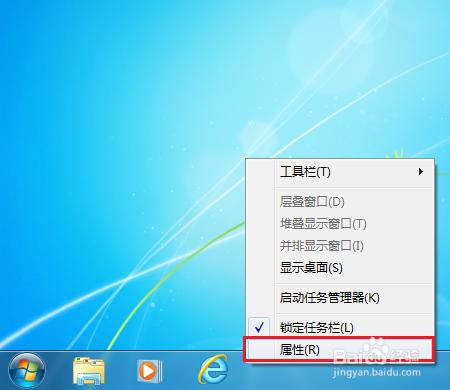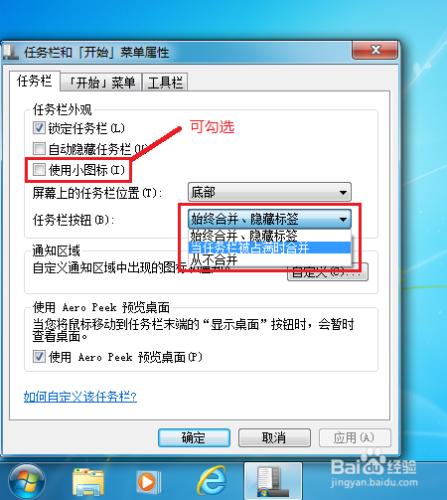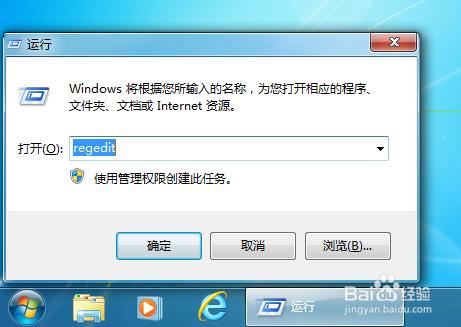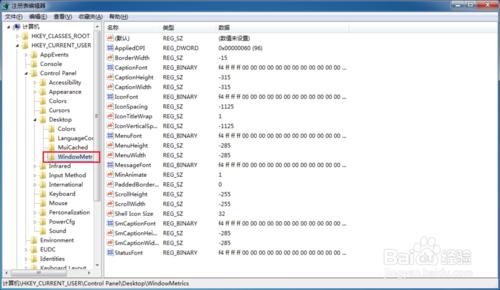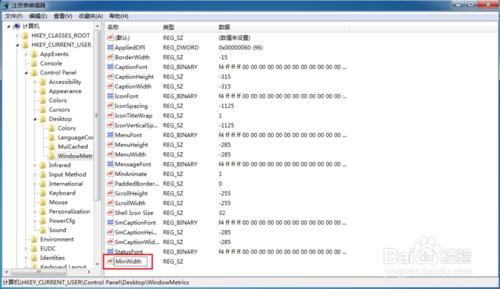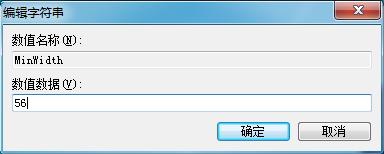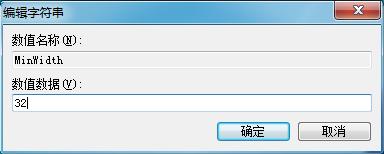在Windows 7中,任務欄圖標默認是“始終合併、隱藏標籤”。在實際使用中,這樣的設置會導致網頁、文檔間切換的繁瑣。因此,很多人會將設置改為“當任務欄被佔滿時合併”,而這時任務欄圖標的默認寬度很大。而這時將圖標的默認寬度進行適當調整會大大增加任務欄的美觀性。
本經驗將為大家提供一種方法,希望對大家有所幫助!
方法/步驟
將任務欄按鈕設為“當任務欄被佔滿時合併”
右擊任務欄空白處,選擇 屬性 ,將任務欄按鈕設成“當任務欄被佔滿時合併”(若嫌任務欄圖標太大,可勾選“使用小圖標”),然後 確認 。
打開註冊表編輯器
通過快捷鍵 Win+R 打開運行對話框,輸入 regedit (這時可能會彈出用戶賬戶控制選項)選擇是打開註冊表編輯器。
新建MinWidth字符串
在註冊表編輯器中定位到
HKEY_CURRENT_USER\Control Panel\Desktop\WindowMetrics
右擊右側窗口中空白位置,選擇新建字符串,並命名為MinWidth
編輯MinWidth值
若第一步中未勾選“使用小圖標”,則MinWidth的最小值為56;
若第一步中勾選了“使用小圖標”,則MinWidth的最小值為32。
其他值可以自行嘗試,以找到自己最滿意的寬度。
重啟電腦,以使改動生效
注意事項
需重啟電腦才能使改動生效